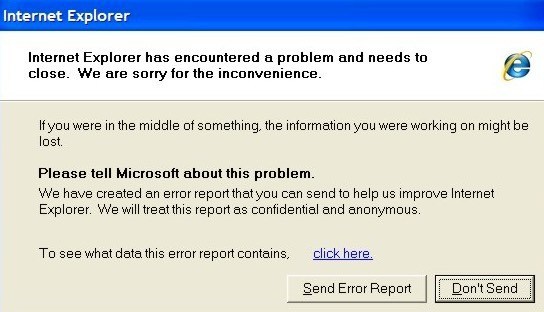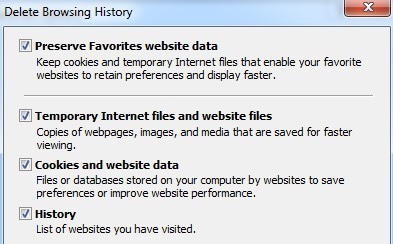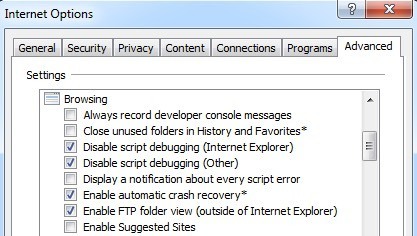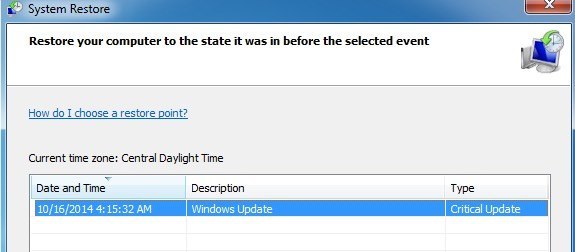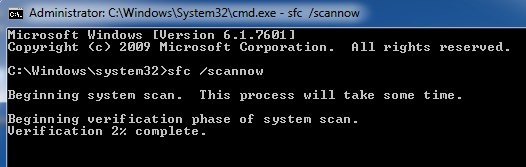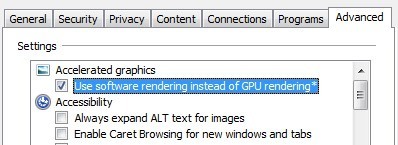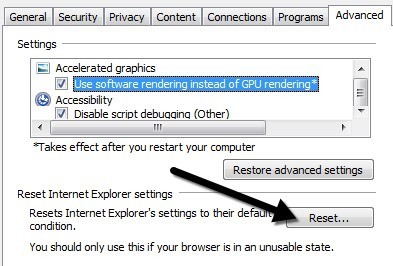Érezte az Internetet az interneten IE-vel boldogan, amíg hirtelen megszólal: "Az Internet Explorer hibát észlelt és le kell zárnia"hibaüzenet, amely után az IE teljesen leáll és az összes lapot elveszíti minden olyan űrlapmal együtt, amelyet ki kellett volna töltenie? Most, hogy a Chromeet vallásos módon használom, ez még egyszer nem történt meg velem, de ez folyamatosan történt az Internet Explorer alkalmazásával.
Tehát azoknak a szegény lelkeknek, akik még mindig használják az IE régebbi verzióit, itt egy gyors lista megteheti, hogy megpróbálja kijavítani az alapjául szolgáló problémát. Ennek a hibának az oka lehet számtalan dolog, ezért előfordulhat, hogy a probléma megszüntetése előtt próbálkoznia kell néhány különböző módszerrel. Ha a hivatkozásra kattintva megjelenik a hibajelentés adatai, akkor valami ilyesmit láthat:
Hiba az AppName alkalmazásban: iexplore.exe AppVer. 7.0.5730.11 ModName: ismeretlen
ModVer: 0.0.0.0 Offset: 61eb77e0
Szóval mit tehetsz, ha kap ez a hiba? Próbálja ki az alábbi lépéseket, és nézze meg, hogy a probléma eltűnik-e.
1. módszer
Nyissa meg az IE Eszközökvagy kattintson a jobb felső sarokban lévő Beállítások fogaskerék ikonra, majd törölje ki az ideiglenes internetes fájlokat. A Böngészési előzmények alatt kattintson a Törlésgombra, majd ellenőrizze az Ideiglenes internetes fájlokat és webhelyfájlokatlehetőséget. Ha letöltötte a problémát okozó végrehajtható fájlt, az eltávolítja.
2. módszer
az IE egyes verziói, a szkript hibakeresése okozhatja ezt a problémát. Megpróbálhatja kikapcsolni a szkript hibakeresését az Internetbeállítások újbóli megnyitásával, majd kattintson a Speciális fülre, majd ellenőrizze a Letiltva a szkriptek hibaelhárítását (Internet Explorer)és a A szkript hibaelhárítása (egyéb)
3. módszer
Futtasson anti-spyware és anti-vírus szoftvereket a számítógépen. Töltse le a MalwareBytes Anti-Malware és a Spybot elemeket, és futtassa mindegyiket a rosszindulatú programok eltávolításához. Mindkét program rendelkezik ingyenes verziókkal, és ez mindössze annyit jelent, amire szükséged van. Szintén töltse le a CCleaner és a Hijackthis parancsokat, majd futtassa mindkét alkalmazást. A HiJackThis futtatásakor megjelenő nem kívánt bejegyzések eltávolítása (a dokumentumokat meg kell olvasnia, hogy megtudja, mit kell eltávolítani).
4. módszer
Menjen a Startstrong>, Futtatás, majd írja be az MSCONFIGlehetőséget. Kattintson az Startupfülre, és törölje az összes elemet, majd indítsa újra a számítógépet. Ez letiltja az indítási programok futását. Ha továbbra is kap hibát, menj előre, fordítsd vissza őket egyenként, és nézd meg, hogy a probléma mely problémájával jön vissza. Ez a tiszta rendszerindítás végrehajtása.
5. módszer
A Smarts címkék letiltása az Internet Explorerben a Internetes beállítások, Speciálisfület, majd törölje az Intelligens címkék engedélyezésejelölőnégyzetet.
6. módszer
Telepítse a legújabb frissítéseket a Microsoft Update weboldaláról. Ha elkezdte ezt a hibát a legújabb frissítések telepítése után, akkor a frissítések telepítése előtt végre kell hajtania egy rendszervisszaállítót a pontra. A Rendszer-visszaállítás funkciót a Start, a Minden program, a Kiegészítők, majd a Rendszereszközökelemre kattintva érheti el.
7. módszer
Használja a Rendszerfájl-ellenőrzőt a Windows védett fájljainak módosításához vagy módosításához. Ha a fájlok felülírása vagy törlése, stb., Az SFC automatikusan lekérni fogja a fájl helyes verzióját, és kicseréli. Futtathatja az SFC-t Start, majd Futtatás, írja be a CMDparancsot, majd írja be az sfc / scannowa parancsablakban.
8. módszer
Újra regisztrálja az Internet Explorer DLL fájljait. Kattintson a Startgombra, majd Futtatás, írja be a CMDparancsot, majd írja be a következő sorokat, majd nyomja meg az Be: regsvr32 softpub.dll regsvr32 wintrust.dll fájl regsvr32 initpki.dll regsvr32 dssenh.dll regsvr32 rsaenh.dll fájl regsvr32 gpkcsp.dll
regsvr32 sccbase.dll
regsvr32 slbcsp.dll
regsvr32 cryptdlg.dll
9. módszer
Minden harmadik féltől származó bővítmény letiltása az internetre Explorer Start, a Vezérlőpult, az Internetbeállítások, az Speciálislapot, majd a " strong>A harmadik fél böngészőbővítményeinek engedélyezésejelölőnégyzetet a Böngészés részben. Néhány sorral lefelé kell görgetnie.
Az IE-t indítás nélkül is elindíthatja a Start, a Minden program, a Tartozékok, a Rendszereszközök és az Internet Explorer (Nem
Néha egy kompatibilitási probléma okozza a problémát a grafikus kártyával. Ellenőrizze és nézze meg az Internetes beállítások elemet, a Speciális lehetőséget, és a Gyorsított grafikákGyorsított grafikaSzoftver megjelenítés helyett a GPU renderelésjelölőnégyzetet.
11. módszer
Az egyik végső lehetőség az Internet Explorer visszaállítása. Ismét érintse meg a Speciális gombot az IE opciókban, és az alján megjelenik a Resetgomb.
Mindig ellenőrizze a Személyes beállítások törlésejelölőnégyzetet, amikor megkapja a felbukkanó párbeszédablakot a visszaállítás megerősítéséhez.
Remélhetőleg ha ezt a hibát kapta, az egyik a fent említett módszerek megoldják a problémát. Ha kérdései vannak a lépés végrehajtásával kapcsolatban, írjon megjegyzést, és megpróbálok segíteni! Enjoy!